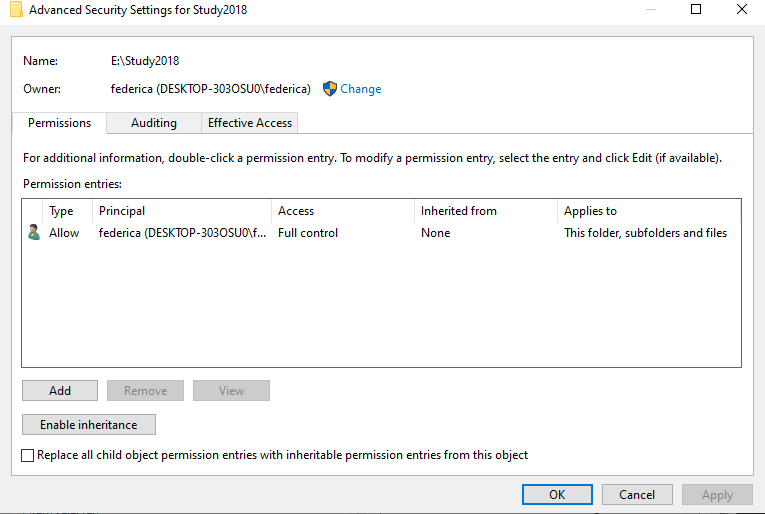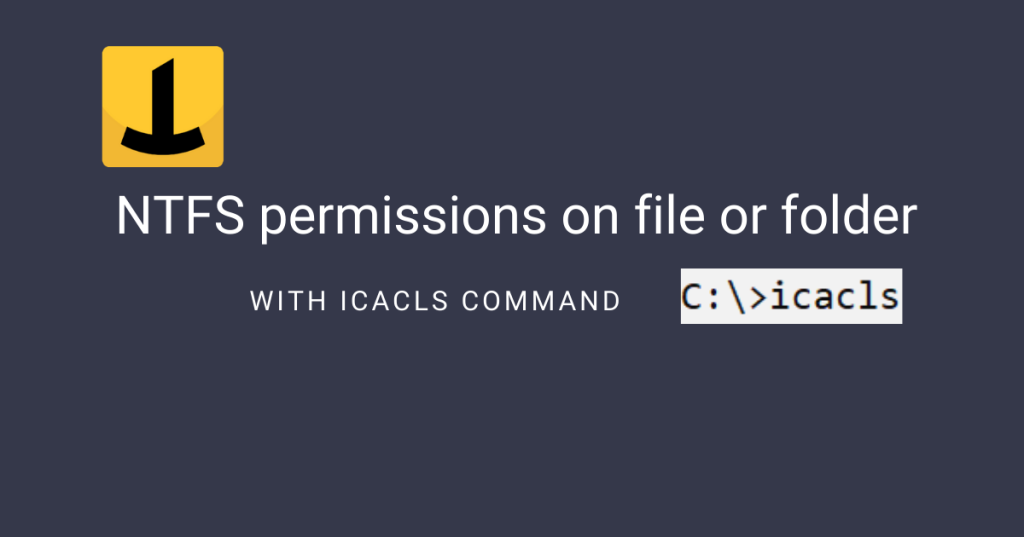
In diesem Artikel erfahren Sie, wie Sie mit dem Befehl icacls NTFS-Berechtigungen für eine Datei oder einen Ordner in einem Windows-Betriebssystem festlegen oder zurücksetzen.
Es kann vorkommen, dass wir in einigen Fällen die Berechtigungen für Dateien oder Verzeichnisse aus den Augen verlieren und wenn wir versuchen, auf eine bestimmte Datei zuzugreifen, haben wir kein Ergebnis, da wir nicht über die entsprechenden Rechte verfügen.
Oder wir müssen möglicherweise eine Software ausführen, die aus Berechtigungsproblemen nicht so funktioniert, wie sie sollte.
Möglicherweise müssen wir auch auf eine Datei zugreifen, die von einem alten Backup oder einem anderen Computer stammt und daher mit einem anderen Benutzer erstellt wurde.
In all diesen Fällen hilft der Befehl Icacls.
Was ist Icacls?
Icacls ist der Ersatz für cacls (Change Access Control Lists), ein Befehlszeilendienstprogramm, mit dem Sie einige Vorgänge für ACL für Dateien oder Verzeichnisse anzeigen und ausführen können.
ACL (Access Control List) ist eine Liste von Berechtigungen für ein Dateisystemobjekt und definiert, wie seine Sicherheit gesteuert wird, indem verwaltet wird, wer und wie darauf zugegriffen werden kann.
Tatsächlich sind Operationen auf ACL nicht die einzigen, die mit diesem Tool möglich sind.
Was es zu einem leistungsstarken Tool macht, ist auch die Möglichkeit, Sicherungs- und Wiederherstellungsvorgänge auf ACL für Dateien oder Verzeichnisse durchzuführen oder nach Dateien zu suchen, die einen bestimmten Benutzer als Eigentümer haben.
Falls eine ACL beschädigt oder zerstört wird, können Sie sie mit icacls wiederherstellen, indem Sie sie zurücksetzen und Standardberechtigungen festlegen oder die des übergeordneten Elements erben.
Icacls: die Reset- und Grant-Funktionen
Reset
Icacls ist ein nativer Windows-Befehl, der unter Windows Vista, Windows 7, Windows 8 und Windows 10 ausgeführt wird.
Stellen Sie sich vor, wir haben eine externe Festplatte, auf der eine 2018 durchgeführte Studie gespeichert wurde, und wir möchten sie wiederherstellen, haben aber keine vollständige Kontrolle.
Sobald wir versuchen, den Ordner zu öffnen, wird die folgende Warnmeldung angezeigt.
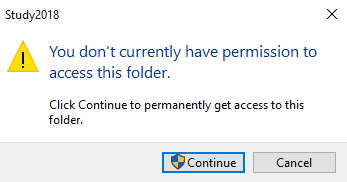
Eine Lösung besteht daher darin, die Reset-Funktion von Icacls zu verwenden.
Aber beachten Sie die folgenden Schritte.
Öffnen wir das Befehlsterminal im Administratormodus.
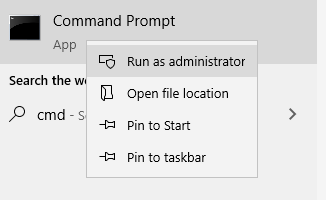
Wechseln wir in den Ordner und geben den Befehl reset wie folgt ein:
$> icacls * /t /q /c /reset
Und wieder haben wir „Zugriff verweigert“ als Antwort.
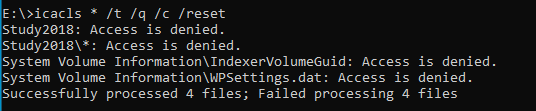
Wir müssen daher zuerst mit dem Befehl takeown Eigentümer des Ordners werden:
$> takeown / R / F *

Wenn Sie auf Ja klicken, wird ACL jetzt zurückgesetzt, und der Berechtigungsstatus lautet wie folgt:
Grant
Stellen Sie sich nun vor, Sie befinden sich in der folgenden Situation:
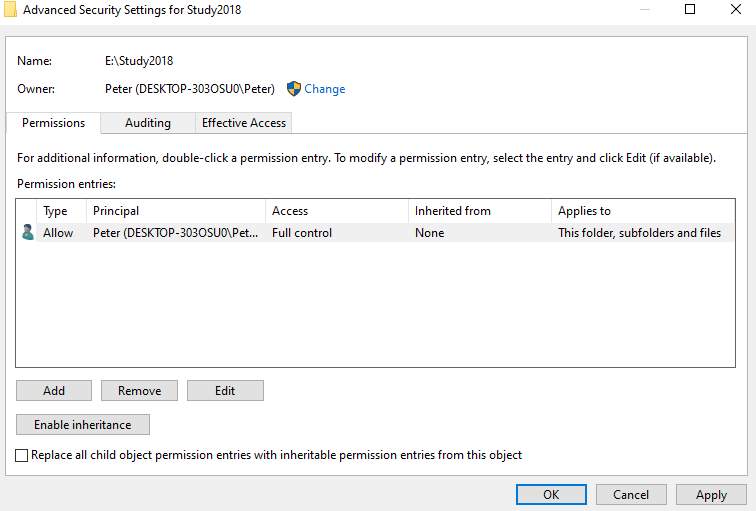
Nur der Benutzer Peter hat Zugriff auf den Ordner, und wir möchten auch dem Benutzer federica Berechtigungen erteilen.
Mit dem vorherigen Befehl können wir Eigentümer des Ordners
$> takeown / R / F *
werden und dann den folgenden Befehl eingeben:
$> icacls "E:\Study2018" /t /grant:F
In diesem Fall habe ich die Optionen / t eingefügt, was rekursiv bedeutet, und F, was „vollen Zugriff“ für den Benutzer bedeutet, für den wir Zuschüsse erteilen möchten.
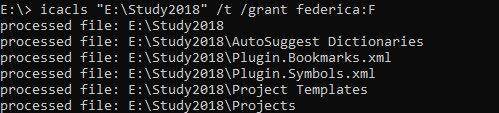
Weitere Optionen finden Sie auf der offiziellen Seite.
Andere icacls-Funktionen
Wenn Sie ACLs für eine spätere Wiederherstellung in einer Datei speichern müssen, können Sie dies mit einigen Befehlen „Speichern und Wiederherstellen“ tun.
Eine sehr einfache Operation aus der Sicht: Informationen über die ACLs werden in einer Datei gespeichert, die im Bedarfsfall verwendet werden kann, um eine frühere Situation wiederherzustellen.
Es ist jedoch zu beachten, dass Daten zu Zugriffsrechten, insbesondere in freigegebenen Ordnern, im Laufe der Zeit sehr unterschiedlich sein können.
Wir könnten uns dann in einer Situation befinden, in der wir eine Situation wiederherstellen werden, die sich von der Realität unterscheidet oder sogar inkonsistent ist.
Darüber hinaus scheint die Datei, die mit einem gängigen Texteditor erstellt, geöffnet und gelesen werden kann, ein Unicode-Text zu sein.
Aber Vorsicht, denn das ist es nicht.
Öffnen Sie die Datei und speichern Sie sie mit einigen Änderungen, die sie bei Wiederherstellungsvorgängen unbrauchbar machen.
Die beiden Befehle „Speichern und Wiederherstellen“ lauten wie folgt:
icacls FILE_O_DIRECTORY /save aclfile /ticacls DIRECTORY / wiederherstellen aclfile
Sie werden sofort einen Unterschied zwischen den beiden Befehlen bemerken.
Der Befehl save kann sowohl in Dateien als auch in Verzeichnissen ausgeführt werden (FILE_O_O_DIRECTORY muss durch den Namen der Datei oder des Verzeichnisses ersetzt werden, für das die ACL gespeichert werden soll).
Während der Befehl restore nur für Verzeichnisse funktioniert.
Ein Anwendungsbeispiel ist wie folgt:
E:\> icacls filediprova.txt /save aclfile /tE:\>icacls . /restore aclfileWie Sie sehen können, werden wir in diesem Fall filediprova nicht verwenden.txt, sondern das Verzeichnis, in dem es enthalten ist.